Comment télécharger l'iOS 11 Beta sur votre iPhone sans compte développeur?
May 23, 2025 • Déposé à: Solutions Mobiles Complètes • Des solutions éprouvées
Apple a annoncé son nouveau iOS 11 Beta à la WWDC 2017. Comme l'autre IOS d'Apple, ils vont publier sa version iOS 11 comme Beta pour ses développeurs à des fins de test avant la version finale. Apple a également publié les périphériques pris en charge pour cette version. Il appuiera sur -
- iPhone 7, 7 Plus, 6s, 6s Plus, 6, 6 Plus iPhone SE, 5s
- iPad Pro 12.9" (Première et seconde générations), Pro 10.5", Pro 9.7", Air 2, Air, iPad (2017)
- iPad mini 4, mini 3, mini 2
- IPod Touch 6ème génération
Cette fois, Apple a lancé de nombreuses nouvelles fonctionnalités pour ses utilisateurs, comme le mode Dock, Airplay 2, la dactylographie à une main, le SIRI avancé et amélioré, etc. Ainsi, certaines techniciens savantes dans le monde sont agitées pour essayer les nouvelles fonctionnalités et l'expérience de ce nouveau iOS 11 Beta. Il convient de mentionner ici que cette version est disponible avec beaucoup de bêtises iOS 11 bêta. Donc, avant l'installation, il est conseillé d'examiner les bêtises iOS 11 bêta découvertes jusqu'à maintenant.
Maintenant, regardons comment commencer l'installation de cette iOS 11 Beta sans compte de développeur. Mais avant cela, regardons quelques points à retenir.
Partie 1 : Avant de télécharger et d'installer l'iOS 11 beta
Avant d'installer ce nouveau système d'exploitation, il est conseillé d'examiner les points à examiner avant de procéder et préparer votre iPhone pour l'iOS 11 beta.
A. Tout d'abord, recherchez et comprenez les caractéristiques de la version beta iOS 11 et ses limites.
B. Comme ce n'est pas une version officielle, lisez la suite sur les bugs d'IOS 11 et les défauts avant de procéder.
C. Gardez vos informations de connexion et tous les codes d'accès utilisés à la main car vous avez besoin de ceux lors du démarrage du périphérique après l'installation d'un nouveau système d'exploitation.
D. D'abord Sauvegardez votre iPhone avec iTunes. Alternativement, vous pouvez utiliser le Dr.fone toolkit - Restauration de sauvegarde de données iOS pour un transfert sans tracas et un clic de tous vos fichiers internes.
E. Découvrez le processus de rétrograde de l'iOS. Il peut être nécessaire que, dans certains cas, vous n'aimez pas la version modifiée ou d'iOS bêta.
F. Enfin, lisez attentivement le processus d'instructions avant de commencer afin de ne pas entraver le processus.
Maintenant que nous savons tous les points sur lesquels nous devons nous rappeler et nous occupons, nous nous efforçons de comprendre le processus d'installation d'iOS 11 Beta.
Partie 2 : Comment installer l'iOS 11 Beta ?
Maintenant, nous sommes sur le point d'installer l'iOS 11 beta sur votre appareil. Avant de commencer, il faut se rappeler que la version n'est pas officielle jusqu'à présent. Ainsi, vous pouvez éprouver des problèmes de bugs et d'instabilité. Si vous êtes un expert en technologie et que vous souhaitez installer l'iOS 11 beta et connaître les nouvelles fonctionnalités offertes par Apple, cet article est pour vous.
Apple offre la version bêta de ce système d'exploitation au compte développeur dès maintenant. Si vous êtes un développeur, vous pouvez facilement obtenir cet iOS 11 Beta sur votre appareil à des fins de test. Mais si vous n'êtes pas un développeur, et que vous souhaitez goûter à la dernière version d'Apple, vous devriez suivre quelques astuces. Nous avons fait une instruction étape par étape exclusivement pour que vous puissiez télécharger et installer sur votre appareil. Suivez le guide étape par étape ci-dessous.
Étape 1. Ouvrez le navigateur Safari sur votre appareil iOS et cliquez sur ce lien. N'utilisez aucun autre navigateur ou application pour l'ouvrir. Vous serez redirigé vers la fenêtre suivante.
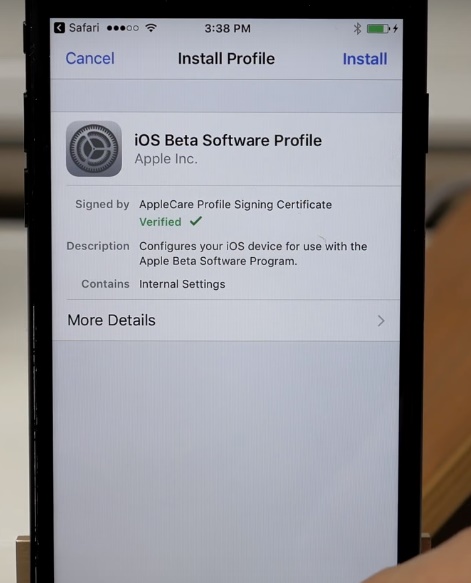
Étape 2. Maintenant, vous devez cliquer sur "Installer" et suivre les instructions à l'écran pour l'installer. Acceptez les "Termes et Conditions" d'Apple et procédez à l'installation.
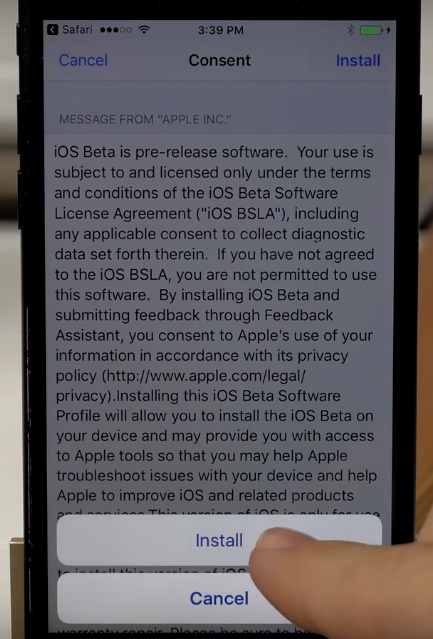
Étape 3. Dans cette étape, il vous sera demandé de redémarrer votre appareil. Appuyez sur l'option à l'écran pour redémarrer votre appareil iOS et poursuivre le processus.
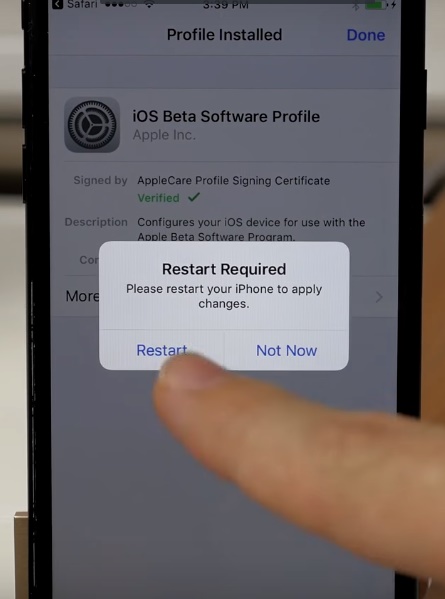
Étape 4. Après le redémarrage, accédez aux paramètres de votre appareil iOS et vous pouvez maintenant voir la mise à jour logicielle disponible. En tapant sur cela, vous pouvez voir le téléchargement et l'installation d'iOS 11 beta.
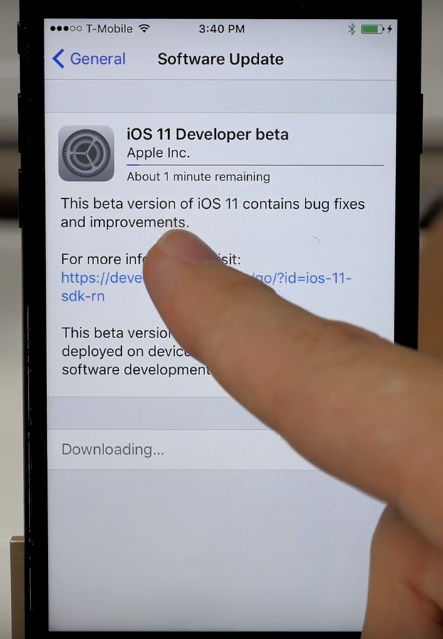
Étape 5. Une fois le téléchargement terminé, appuyez sur "Installer maintenant" pour commencer l'installation de la version beta iOS 11.
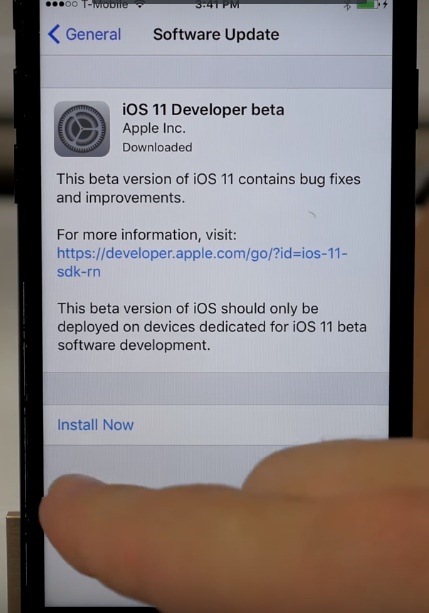
Étape 6. Sois patience maintenant. Votre appareil sera redémarré et met à jour automatiquement iOS 11 beta. Après les démarrages, vous pouvez voir que votre appareil fonctionne sur l'iOS 11 beta.
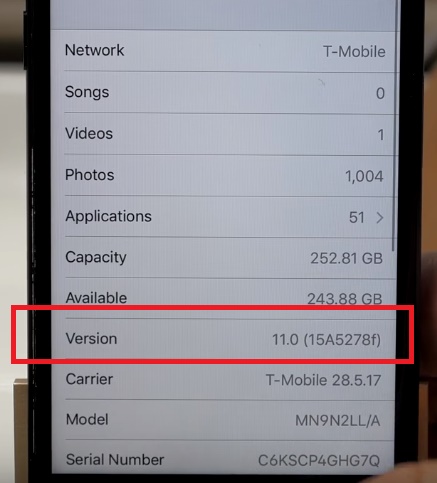
Ainsi, après ce processus, vous pouvez télécharger et installer l'iOS 11 beta sur votre appareil iOS. Vous n'avez pas besoin d'avoir un compte de développeur pour utiliser cette méthode. Mais cette version de l'OS est toujours en phase de développement afin que vous puissiez vous attendre à des problèmes de bugs et de stabilité.
Autre moyen d'obtenir l'iOS 11 Beta pour un non-développeur
Il existe également une façon alternative d'obtenir ce système d'exploitation sur votre appareil. Mais ce n'est pas aussi simple que l'instruction présentée ci-dessus. Tout d'abord, vous devez vous inscrire à la version beta publique sur ce lien D'Apple. Ensuite, vous devez vérifier régulièrement si Public Beta est disponible chez Apple ou non. Ici, vous devez inscrire votre appareil iOS et suivre les instructions en conséquence. On s'attend à ce que la version bêta publique soit disponible à la fin de juin 2017. Chaque fois qu'il est prêt, il vous suffit d'installer à partir de l'option "Mise à jour logicielle" sous l'onglet "Général" dans paramètres.
Ainsi, en suivant les méthodes ci-dessus, vous pouvez facilement installer iOS 11 Beta sur votre appareil compatible et connaître les nouvelles fonctionnalités avant toute autre personne.
Maintenant, passons en revue les bugs et découvrez l'utilisation de ce système d'exploitation.
Partie 3 : les bugs d'iOS 11 Beta ont été découverts jusqu'ici
Avant de procéder à la nouvelle version d'iOS 11 Beta, il est très important de connaître les bugs d'iOS 11 bêta et les problèmes de stabilité découverts jusqu'ici. Comme ce système d'exploitation est toujours en phase de développement, les bugs sont donc là. Passez cette section attentivement et décidez-vous si vous souhaitez installer l'iOS 11 Beta avec ces bugs ou pas.
Nous avons essayé d'énumérer tous les problèmes d'iOS 11 beta jusqu'à présent découvertes dans une liste comme suit.
- Le capteur de luminosité automatique ne fonctionne pas avec la version d'iOS 11 Beta
- L'option "Effacer tout" est absente dans le Centre de notification.
- Un autre bug d'iOS 11 Beta est que l'application de messages manque de la fonction Partage.
- La fonctionnalité de Ad-Blocker ne fonctionne pas lors de l'utilisation de Safari.
- Music widget disponible sur l'écran de verrouillage, mais il ne parvient pas à se mettre à jour automatiquement.
- L'utilisation de la caméra faceTime dans l'application de la caméra ne fonctionne pas
- La fonction tactile 3D ne fonctionne pas correctement dans l'option de commutateur d'application.
- Le message envoyé au service cloud prend un temps à utiliser correctement.
- La restauration des données iCloud ne fonctionne pas correctement.
- Au centre de contrôle, l'option "Bluetooth" ne présente pas le mode d'activation ou de désactivation approprié.
- Malheureusement, l'application de rétroaction utilisée pour signaler un bug ne fonctionne pas.
- Certains utilisateurs de l'iPhone SE ont signalé que pendant l'appel, l'utilisation de l'application de téléphone bloque complètement le périphérique.
Donc, avant de procéder à l'installation, vous devez considérer ces bugs d'iOS beta. Le système d'exploitation est en phase de développement et va surmonter tous les bugs avant la sortie officielle. Alors maintenant, c'est à vous d'attendre que Apple lance sa version officielle avec toutes les corrections de bugs ou que vous souhaitez déguster les nouvelles surprises d'Apple en dépit de tous les problèmes.

















Blandine Moreau
staff Rédacteur